Οι σύγχρονοι υπολογιστές έχουν πολυάριθμους πυρήνες CPU και γιαυτό τα Windows επιλέγουν αυτόματα ποια CPU πρέπει να εκτελέσει ποια εργασία. Όμως μπορείτε και χειροκίνητα να ορίσετε ένα ή περισσότερους συγκεκριμένους πυρήνες της CPU να εκτελούν μία συγκεκριμένη εφαρμογή, λύνοντας έτσι τυχόν ζητήματα απόδοσης.

Φανταζόμαστε ότι σας έχουν ήδη γεννηθεί απορίες. Γιατί να το κάνετε αυτό; Για ποια προβλήματα απόδοσης συζητάμε, πως να ορίσετε τις παραμέτρους και ένα σωρό άλλα ερωτήματα. Ας τα πάρουμε τα πράγματα από την αρχή.
Όταν ορίζετε ποια cpu θα εργάζεται για ποια εφαρμογή, η διαδικασία αυτή ονομάζεται affinity και στα Ελληνικά τα Windows την αποδίδουν ως “συνάφεια“.
Table of Contents
Γιατί να ορίσετε την συνάφεια επεξεργαστή;

Υπάρχουν διάφοροι λόγοι για τους οποίους θα θέλατε να ορίσετε στα Windows την συνάφεια επεξεργαστή. Μερικοί συνήθεις λόγοι περιλαμβάνουν:
-
Για να βελτιώσετε την απόδοση : ορίζοντας τη συνάφεια επεξεργαστή για μια διεργασία, μπορείτε να διασφαλίσετε ότι η συγκεκριμένη εργασία εκτελείται μόνο σε συγκεκριμένους επεξεργαστές, κάτι που μπορεί να βοηθήσει στη βελτίωση της απόδοσής της και στο να τρέξει πιο αποτελεσματικά.
-
Για την αποφυγή διενέξεων : σε ορισμένες περιπτώσεις, η ρύθμιση της συνάφειας ενός ή περισσοτέρων επεξεργαστών για μια διεργασία μπορεί να βοηθήσει στην αποφυγή διενέξεων με άλλες διεργασίες που εκτελούνται στο σύστημα. Για παράδειγμα, εάν δύο διεργασίες προσπαθούν να χρησιμοποιήσουν τον ίδιο επεξεργαστή, η ρύθμιση της συνάφειας ενός επεξεργαστή για μία από τις διεργασίες μπορεί να αποτρέψει τη σύγκρουση και να βελτιώσει τη συνολική απόδοση του συστήματος.
-
Για την αντιμετώπιση προβλημάτων : μερικές φορές η ρύθμιση της συνάφειας επεξεργαστή για μια διεργασία μπορεί να σας βοηθήσει να αντιμετωπίσετε προβλήματα που σχετίζονται με τη χρήση ή την απόδοση της CPU. Απομονώνοντας μια διαδικασία σε συγκεκριμένους επεξεργαστές, μπορείτε να κατανοήσετε καλύτερα πώς επηρεάζει το σύστημα και να εντοπίσετε τυχόν πιθανά ζητήματα.
Εάν χρησιμοποιείτε μία από τις νέες υβριδικές CPU της Intel, ξεκινώντας από τα μοντέλα της Alder Lake, ίσως θέλετε να χρησιμοποιήσετε τη μη αυτόματη συνάφεια επεξεργαστή, για να διασφαλίσετε ότι μια εφαρμογή εκτελείται στον σωστό τύπο πυρήνα. Ειδικά οι χρήστες των Windows 10 μπορεί να διαπιστώσουν ότι ο CPU scheduler μπορεί να εκχωρήσει εφαρμογές που χρειάζονται υψηλή απόδοση σε έναν E-core ή το αντίστροφο.
Εάν το σύστημά σας εκτελεί μια ενημερωμένη έκδοση των Windows 10 ή οποιαδήποτε έκδοση των Windows 11, είναι απίθανο να αντιμετωπίσετε προβλήματα. Ωστόσο, ορισμένες εφαρμογές, ειδικά οι παλαιότερες, ενδέχεται να μην λειτουργούν όπως αναμένεται σε αυτήν τη νέα προσέγγιση στην αρχιτεκτονική των CPU ενός desktop υπολογιστή.
Συμβουλή : Ένας άλλος τρόπος για να ελέγξετε την υπερφόρτιση των CPU σας είναι ο περιστασιακός έλεγχος θερμοκρασίας τους. Θα σας βοηθήσει να παρατείνετε τη διάρκεια ζωής του υπολογιστή σας και ταυτόχρονα θα ελέγξετε αν χρειάζεστε να χρησιμοποιήσετε την συνάφεια σε μία συγκεκριμένη εργασία, με την προϋπόθεση ότι έχετε κάποιο από τα παραπάνω προβλήματα. Το πρόγραμμα HWiNFO μπορεί να σας βοηθήσει σε αυτό τον έλεγχο.
Πώς να ρυθμίσετε τη συνάφεια επεξεργαστή

Για να ορίσετε τη συνάφεια επεξεργαστή στα Windows, ακολουθήστε τα εξής βήματα:
Βήμα 1: Ανοίξτε τη Διαχείριση εργασιών πατώντας ταυτόχρονα τα πλήκτρα Ctrl+ Alt+ Delete και κάνοντας κλικ στο κουμπί “Διαχείριση εργασιών”.
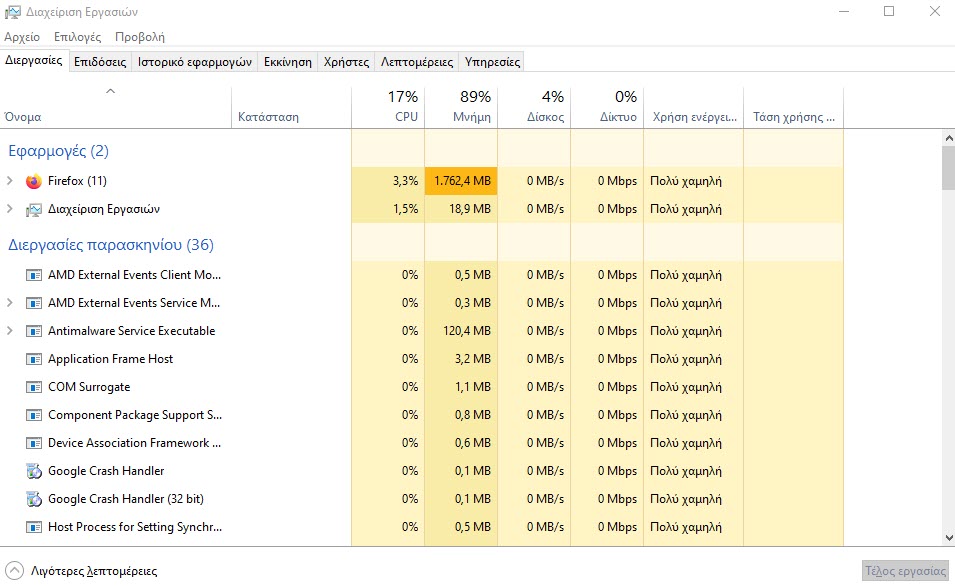
Βήμα 2: Στη Διαχείριση εργασιών, κάντε κλικ στην καρτέλα “Λεπτομέρειες” για να προβάλετε μια λίστα με τις διεργασίες που εκτελούνται.
Βήμα 3: Κάντε δεξί κλικ στη διαδικασία για την οποία θέλετε να ορίσετε τη συνάφεια του επεξεργαστή και επιλέξτε «Ορισμός συνάφειας» από το μενού.

Βήμα 4: Στο αναδυόμενο παράθυρο που εμφανίζεται, επιλέξτε τα πλαίσια ελέγχου δίπλα στους επεξεργαστές στους οποίους θέλετε να εκτελεστεί η διαδικασία.
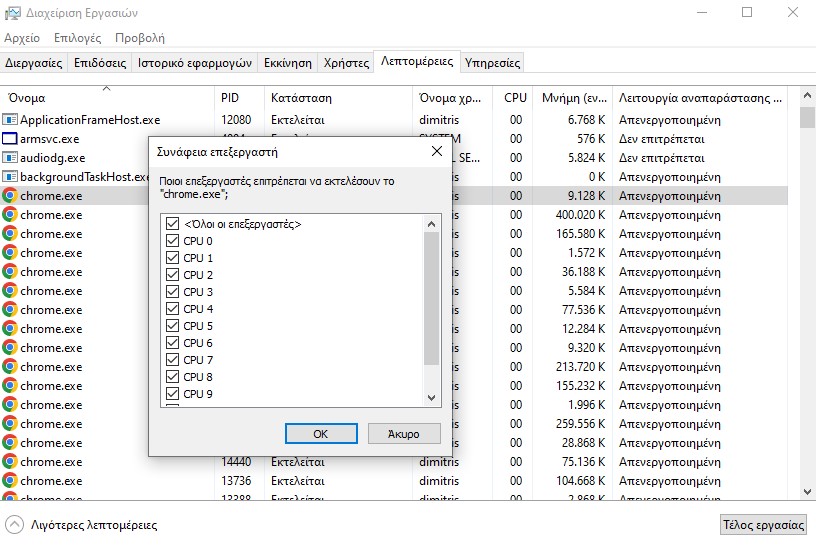
Βήμα 5: Κάντε κλικ στο κουμπί “OK” για να αποθηκεύσετε την ρύθμισή σας και να κλείσετε το παράθυρο. Η αλλαγή θα τεθεί σε ισχύ αμέσως.
Πώς να ορίσετε την προτεραιότητα διαδικασίας
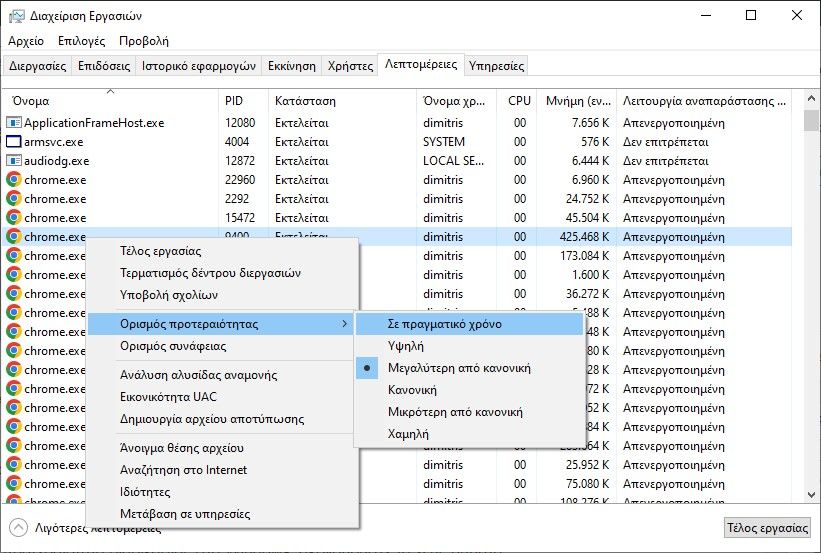
Για να ορίσετε την προτεραιότητα διαδικασίας στα Windows, ακολουθήστε τα εξής βήματα:
Βήμα 1: Ανοίξτε τη Διαχείριση εργασιών.
Βήμα 2: Κάντε κλικ στην καρτέλα “Λεπτομέρειες” για να δείτε μια λίστα με τις διεργασίες που εκτελούνται.
Βήμα 3: Κάντε δεξί κλικ στη διαδικασία για την οποία θέλετε να ορίσετε την προτεραιότητα και επιλέξτε «Ορισμός προτεραιότητας» από το μενού.
Βήμα 4: Επιλέξτε το επιθυμητό επίπεδο προτεραιότητας από το αναπτυσσόμενο μενού.
Βήμα 5: Κάντε κλικ στο κουμπί “OK” για να αποθηκεύσετε τις αλλαγές σας και κλείστε το παράθυρο “Ορισμός προτεραιότητας”.
Τα διαθέσιμα επίπεδα προτεραιότητας είναι:
-
Σε πραγματικό χρόνο : στη διαδικασία θα δοθεί η υψηλότερη προτεραιότητα και ο περισσότερος χρόνος CPU.
-
Υψηλή : θα δοθεί υψηλή προτεραιότητα στη διαδικασία και θα διατεθεί σημαντικός χρόνος CPU.
-
Μεγαλύτερη από κανονική : η διεργασία θα έχει μεγαλύτερη προτεραιότητα από την κανονική και θα της εκχωρηθεί περισσότερος χρόνος CPU από τις κανονικές διεργασίες.
-
Κανονική : θα δοθεί προτεραιότητα στη διαδικασία και θα εκχωρηθεί ο τυπικός χρόνος CPU.
-
Μικρότερη από κανονική : η διεργασία θα έχει προτεραιότητα χαμηλότερη από την κανονική και θα της εκχωρηθεί λιγότερος χρόνος CPU από τις κανονικές διεργασίες.
-
Χαμηλή : θα δοθεί χαμηλή προτεραιότητα στη διαδικασία και θα της εκχωρηθεί ελάχιστος χρόνος CPU.
Είναι καλό να γνωρίζετε : βεβαιωθείτε ότι η CPU του υπολογιστή σας διατηρείται στη βέλτιστη θερμοκρασία και εξοπλίστε την CPU σας με ένα σωστό ανεμιστήρα.
Πότε πρέπει να είστε προσεκτικοί με τη συνάφεια επεξεργαστή

Η μη αυτόματη εκχώρηση συνάφειας επεξεργαστή μπορεί να εγκυμονεί πολλούς κινδύνους. Μερικοί από αυτούς μπορεί να είναι:
-
Μειωμένη απόδοση : η εσφαλμένη ρύθμιση της συνάφειας επεξεργαστή για μια διεργασία μπορεί να οδηγήσει σε μειωμένη απόδοση. Για παράδειγμα, εάν αντιστοιχίσετε μια διεργασία σε έναν επεξεργαστή που δεν μπορεί να χειριστεί τον φόρτο εργασίας του, η διαδικασία μπορεί να εκτελείται πιο αργά ή να μην αποκρίνεται.
-
Αστάθεια συστήματος : η ρύθμιση της συνάφειας επεξεργαστή για μια διεργασία μπορεί να επηρεάσει τη συνολική απόδοση και σταθερότητα του συστήματος. Εάν αντιστοιχίσετε μια διεργασία σε έναν επεξεργαστή που χρησιμοποιείται ήδη σε μεγάλο βαθμό, μπορεί το σύστημα να γίνει ασταθές ή να διακοπεί.
-
Μειωμένη ευελιξία : η μη αυτόματη εκχώρηση συνάφειας επεξεργαστή μπορεί να περιορίσει την ευελιξία του συστήματος. Για παράδειγμα, εάν ορίσετε τη συνάφεια του επεξεργαστή για μια διεργασία, θα μπορεί να εκτελεστεί μόνο στους εκχωρημένους επεξεργαστές, ακόμα κι αν γίνουν διαθέσιμοι άλλοι επεξεργαστές. Αυτό μπορεί να δυσκολέψει την προσαρμογή στους μεταβαλλόμενους φόρτους εργασίας ή την απόκριση σε αστοχίες του συστήματος.
-
Ευπάθειες ασφαλείας : σε ορισμένες περιπτώσεις, η μη αυτόματη εκχώρηση συνάφειας επεξεργαστή μπορεί να δημιουργήσει τρωτά σημεία ασφαλείας. Για παράδειγμα, η ρύθμιση της συνάφειας του επεξεργαστή για μια κακόβουλη διαδικασία μπορεί να αποτρέψει το λογισμικό ασφαλείας από τον εντοπισμό ή τον μετριασμό της απειλής.
Συνολικά, η μη αυτόματη εκχώρηση συνάφειας επεξεργαστή μπορεί να είναι ένα χρήσιμο εργαλείο για τη βελτιστοποίηση της απόδοσης του συστήματός σας. Ωστόσο, είναι σημαντικό να το χρησιμοποιείτε προσεκτικά και να κατανοείτε ξεκάθαρα τους πιθανούς κινδύνους.
Πιθανές ερωτήσεις σας

Μπορείτε να αντιστοιχίσετε όλους τους πυρήνες της CPU στα Windows σε μία εφαρμογή;
Ναι, μπορείτε να αντιστοιχίσετε όλους τους πυρήνες της CPU στα Windows σε μια εφαρμογή ρυθμίζοντας έτσι τη συνάφεια επεξεργαστή για την εφαρμογή ώστε να περιλαμβάνει όλους τους διαθέσιμους πυρήνες. Ωστόσο, η εκχώρηση όλων των πυρήνων CPU σε μια εφαρμογή μπορεί να επηρεάσει την απόδοση και τη σταθερότητα του συστήματός σας.
Ποιες εφαρμογές μπορούν να ωφεληθούν περισσότερο από την εκχώρηση βασικής συνάφειας;
Εφαρμογές όπως το Adobe Premiere Pro, το Blender, το Maya, το 3ds Max, το MATLAB COMSOL, το ANSYS ή το DaVinci Resolve και γενικά προγράμματα που έχουν μεγάλη απαίτηση σε CPU και μπορεί να ωφεληθούν από την ανάθεση σε συγκεκριμένους πυρήνες CPU.
Πότε επαναφέρεται η συνάφεια;
Η μη αυτόματη εκχώρηση συνάφειας επεξεργαστή δεν επαναφέρετε αυτόματα. Μόλις ορίσετε τη συνάφεια του επεξεργαστή για μια διεργασία, θα παραμείνει εκχωρημένη στους επιλεγμένους επεξεργαστές μέχρι να την αλλάξετε ή να ολοκληρωθεί η διαδικασία.
Ωστόσο, υπάρχουν ορισμένες περιπτώσεις όπου η συνάφεια επεξεργαστή για μια διεργασία μπορεί να μηδενιστεί. Για παράδειγμα, εάν κάνετε επανεκκίνηση του υπολογιστή σας ή εάν η διαδικασία τερματιστεί και επανεκκινηθεί, η συνάφεια του επεξεργαστή για τη διαδικασία αυτή θα επαναφερθεί στην προεπιλεγμένη τιμή.



